Reklame
Når tiden er inde til at flytte til en ny telefon, vil du sandsynligvis føle en uundgåelig følelse af ængstelse. Sikker på, du vil være begejstret for at få hænderne på en skinnende ny enhed, men hvordan i all verden skal du flytte alle dine data over?
Der er så meget at overveje. Du har apps, tilpassede indstillinger, fotos, kontakter, baggrunde, downloads - det er skræmmende. Selv hvis du er effektiv, kan det tage en hel weekend at sætte dig op på et nyt håndsæt.
Men det behøver ikke at være så kompliceret. Med lidt planlægning kan du gøre overførslen til en problemfri oplevelse. Du skal bare vide, hvilke indstillinger og apps du skal bruge.
Sådan gør du processen med at flytte dine data til en ny Android-enhed så smertefri som muligt.
1. Indstillinger: Android Backup Service
Det vigtigste værktøj til at sikre en nem overførsel er at bruge Android Backup Service. Det gemmer nogle af dine mest personlige indstillinger i skyen, herunder:
- Indstillinger for Google Kalender.
- Wi-Fi-netværk og adgangskoder.
- Hjemmeskærm tapet.
- Gmail-indstillinger.
- Skærmindstillinger.
- Indstillinger for sprog og input.
- Indstillinger for dato og klokkeslæt.
Nogle tredjeparts-apps sikkerhedskopieres også, men det ændres fra app til by-basis. Ikke alle apps er kompatible.
Gå til til for at slå Android Backup Service til Indstillinger> Sikkerhedskopiering og nulstilling og sørg for Sikkerhedskopiere mine data er tændt.
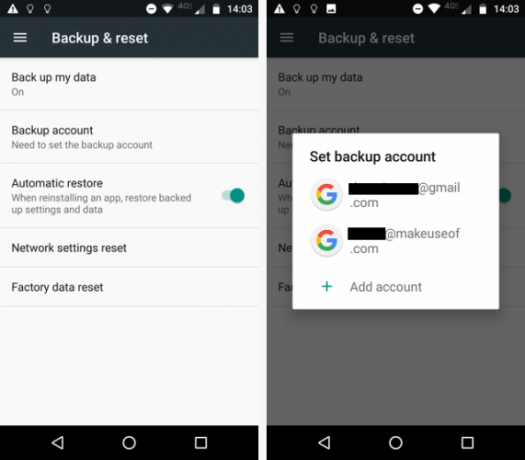
Hvis du har mere end en Google-konto på din enhed, skal du vælge, hvilken konto du vil bruge til at gemme sikkerhedskopierne. Foretag dit valg under Sikkerhedskopiekonto.
Når du tænder for din nye telefon for første gang, vil den bede dig om at indtaste dine Google-kontooplysninger. Hvis telefonen genkender en sikkerhedskopi på serverne, vil den spørge dig, om du vil bruge den. Tap Ja.
Producent-specifikke funktioner
Samsung-brugere har adgang til en proprietær app kaldet SmartSwitch Mobile. Ud over de data, som Android Backup Service gemmer, flytter den også dine tekstbeskeder, telefonlogfiler, kontakter og e-mail-konti.
Sony-brugere kan prøve Sony Xperia Transfer, HTC tilbyder HTC Transfer Tool, og LG leverer LG Bridge. De udfører alle en lignende funktion.
Husk, fordi de alle er proprietære funktioner, de er kun nyttige, hvis du skifter til en anden telefon fra den samme producent.
2. Fotos: Google Fotos
Der er et antal apps, du kan bruge til at flytte dine fotos fra en enhed til en anden. OneDrive og Google Drive Dropbox vs. Google Drive vs. OneDrive: Hvilken cloud-opbevaring er bedst for dig?Har du ændret den måde, du tænker på skyopbevaring? De populære indstillinger for Dropbox, Google Drive og OneDrive er sammen med andre. Vi hjælper dig med at svare på, hvilken cloud-lagringstjeneste du skal bruge. Læs mere vil begge være tilstrækkelige, ligesom nogle producent-specifikke apps. Imidlertid er den nemmeste og mest strømlinede metode at bruge Google Fotos.
Ikke kun Picasa udskiftning synkroniser fotos mellem alle dine enheder (mobiltelefoner og tablets), men siden midten af 2015 har Google også tilbudt en desktop-uploader. Det betyder, at alle billeder på dine forskellige computere også er tilgængelige på din telefon, hvilket gør det til det bedste tilgængelige holistiske værktøj.
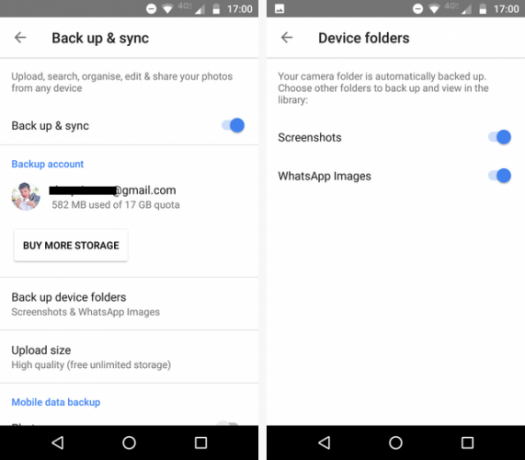
Kontroller først, at alle dine fotofiler sikkerhedskopieres. Vær forsigtig! Du har muligvis flere enhedsmapper (såsom kamera, WhatsApp-billeder, animerede GIF'er, skærmbilleder osv.). Du skal manuelt tænde for sikkerhedskopiering for hver mappe, hvis indhold du ønsker på din nye telefon.
Hvis du vil sikkerhedskopiere en mappe, skal du åbne Google Fotos og gå til Menu (tre vandrette linjer)> Indstillinger> Sikkerhedskopiering og synkronisering> Sikkerhedskopier enhedsmapper. Skub skiftet ud for hver mappe, du vil beholde.
Når du logger på din nye telefon, skal alle de fotos, du sikkerhedskopierede, med det samme være synlige i appen.
Hent — Google Fotos (Ledig)
3. Adgangskoder: LastPass
Android-telefoner tilbyder en funktion, der kaldes Smart Lock for Passwords. Princippet er sundt; Google opbevarer dine app-adgangskoder på sine egne servere. Når du geninstallerer appen på en ny enhed, genkender telefonen den og forudfylder dit brugernavn og din adgangskode. Desværre kræver funktionen udviklere at opbygge den tilhørende teknologi i deres apps, og mange har ikke gjort det.
Naturligvis kan Chrome også gemme dine adgangskoder, men det er det ikke god praksis for at gemme adgangskoder i en browser. Det har ikke den samme sikkerhedsstandard som en dedikeret adgangskodemanager.
Min favorit dedikerede adgangskode manager er LastPass, men der er masser af gode muligheder 5 bedste alternativer til LastPass til at administrere dine adgangskoderMange mennesker anser LastPass for at være konge for passwordadministratorer; det er fyldt med funktioner og kan prale af flere brugere end nogen af sine konkurrenter - men det er langt fra at være den eneste mulighed! Læs mere at vælge imellem.
Den bedste del af at bruge en password manager er, at de kræver meget lidt opsætning. Bare installer appen på din nye telefon, så har du alle dine legitimationsoplysninger med det samme.
Hent — LastPass (Ledig)
4. Meddelelser: SMS Backup & Restore
Ja, SMS og MMS er nu gamle teknologier, men et overraskende antal mennesker bruger dem stadig. Hvis du stoler på den aldrende kommunikationsmetode, kan du muligvis have værdifulde oplysninger gemt væk i din meddelelseshistorie.
Den mest pålidelige måde at flytte dataene til en ny telefon er at downloade SMS Backup & Restore. Det gør nøjagtigt som navnet antyder: du kan sikkerhedskopier dine meddelelser på en enhed og gendann dem på en anden. Det er klart, at du har brug for en kopi af SMS Backup & Restore-appen på begge enheder.
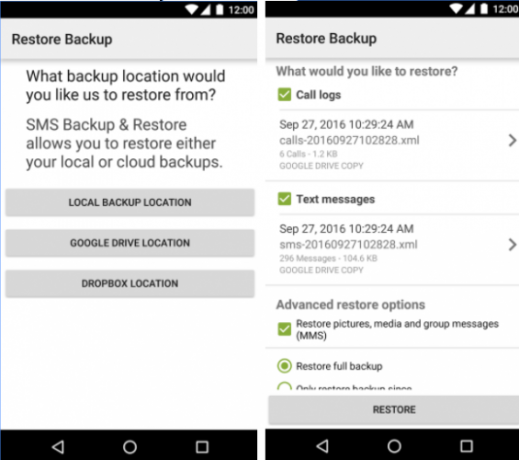
Appen giver dig også mulighed for at sende sikkerhedskopier til din foretrukne cloud-lagerudbyder, vælge hvilke specifikke meddelelser der skal sikkerhedskopieres og planlægge tilbagevendende sikkerhedskopier.
Og husk, at hvis du er tilsluttet revolutionen med onlinemeddelelser og bruger WhatsApp, er det let at flytte data til din nye telefon. Bare fyr appen op og gå til Menu> Indstillinger> Chat-sikkerhedskopi og tryk på Backup.
Hent — SMS-sikkerhedskopiering og gendannelse (Ledig)
5. Personlig data
Du kan manuelt flytte alle data på din telefon, der ikke falder inden for en af de foreskrevne kategorier. Du skal muligvis gøre dette, hvis du har lyd, gamle podcasts eller vigtige dokumenter gemt i tilfældige mapper på din enhed.
Først, Brug en filudforsker De 7 bedste gratis fileksplorer til AndroidDer er en masse filhåndtering og filudforskning af apps derude til Android, men disse er de bedste. Læs mere for at kontrollere mapperne på din telefon. Hvis der er indhold, du vil redde, har du to muligheder:
- USB-kabel - Du kan bruge et USB-kabel til at overføre dataene fra din telefon til din computer og derefter fra din computer til den samme mappe på din nye enhed.
- SD kort - Hvis din telefon har et flytbart SD-kort, kan du flytte data til det og derefter overføre kortet til din nye telefon.
6. Tredjepartsværktøjer
Endelig, hvis alle disse trin lyder som for meget besvær, kan du prøve at bruge en dedikeret app fra Google Play Store. Den bedste app til ikke-rodfæstede telefoner er uden tvivl Helium.
Helium vil sikkerhedskopiere og synkronisere dine apps og dine data til skyen. Det fungerer med flere enheder, og du kan gendanne dine data med et enkelt klik. Du har brug for en kopi af appen på både telefoner og dit computerskrivebord.
Ud over dine apps og indstillinger synkroniserer appen dine kontakter, SMS, forskellige brugerkonti, Wi-Fi-indstillinger og opkaldslogger.
Hent — Helium (Ledig)
Hvordan flytter du til en ny telefon?
At flytte alle dine data er naturligvis kun en del af at skifte til en ny telefon. Selv hvis du overfører alt, er der stadig masser af trin, du skal tage på din nye enhed før du med sikkerhed kan sige, at den er klar til brug.
Jeg har vist dig et par forskellige måder at migrere dine data på, men der er ingen måde, der objektivt set er bedst. Meget af det afhænger af, hvordan du bruger din telefon, og hvor meget af dine data, du vil migrere.
Når dine data er på plads, kan du gå videre til at udforske den bedste Android har at tilbyde 13 Must-See nye funktioner i Android 10Android 10 er her, og det er fyldt med nye funktioner til at tjekke ud. Her er de fedeste forbedringer og justeringer, du skal prøve. Læs mere .
Billedkreditter: PILart / Shutterstock
Dan er en britisk udstationerede, der bor i Mexico. Han er den administrerende redaktør for MUOs søsterwebsted, Blocks Decoded. På forskellige tidspunkter har han været Social Editor, Creative Editor og Finance Editor for MUO. Du kan finde ham strejfe rundt om showet på CES i Las Vegas hvert år (PR-folk, række ud!), Og han laver masser af sider bag kulisserne...